Så här hanterar du paket i openSUSE med Zypper
Varje Linux-distribution levereras med en standardpakethanterare för att hantera paket. I likhet med APT på Debian, Pacman på Arch Linux och DNF/YUM på RHEL, levereras openSUSE med pakethanteraren Zypper.
Med hjälp av Zyppers kommandoradsgränssnitt i openSUSE kan en användare utföra olika uppgifter som att installera eller ta bort programvarupaket med hjälp av en serie kommandon. För att effektivt kunna använda Zypper och dess tillgängliga alternativ för att hantera paket inom detta operativsystem, är det viktigt att förstå syntaxen och användningsinstruktionerna som tillhandahålls av verktyget.
Package Management in openSUSE
Zypper är ett användarvänligt kommandoradsverktyg som är särskilt utformat för hantering av programvarupaket i operativsystemet openSUSE. Med det intuitiva gränssnittet kan användarna enkelt installera, avinstallera och uppgradera paket samtidigt som de kan kontrollera och underhålla paketarkiv. Det här kraftfulla verktyget har dessutom ett stort antal funktioner, t.ex. en lista över installerade program, tillgängliga uppdateringar, sökning efter specifika paket och hämtning av detaljerad information om varje paket.
Zypper och RPM.
För att kunna utföra åtgärder som att installera, uppgradera eller ta bort paket på ett openSUSE-system måste man ha administrativa behörigheter, vanligen kallade “root-behörigheter”.
Lägga till ett arkiv i openSUSE
För att kunna införliva ett arkiv i openSUSE är det nödvändigt att tillhandahålla både arkivets URL och ett associerat alias. Aliaset fungerar som en kortfattad och lätthanterlig moniker för arkivet. För att påbörja denna process måste man först öppna terminalen och utföra kommandot “zypper” tillsammans med underkommandot “ar”, som står för “addrepo”, följt av relevant information om det önskade arkivet.
zypper ar -f <rep_URL> <repo_alias>
För att illustrera detta kan du utföra kommandot nedan för att införliva Skype-arkivet:
zypper ar -f https://repo.skype.com/rpm/stable skype
Alternativet aktiverar automatisk uppdatering.
Ta bort ett arkiv med Zypper
För att ta bort ett paketarkiv i OpenSUSE med Zypper använder du kommandot “rr” eller “removerepo” tillsammans med det specifika arkivets alias.Syntaxen för denna process är följande:
zypper rr <repo_alias>
En illustration av detta kan ses i den åtgärd som vidtas för att eliminera Skype-arkivet, som utförs med följande kommando:
zypper rr skype
Uppdatera förvar med Zypper
För att manuellt uppdatera förvaret kör du:
zypper refresh
Denna särskilda instruktion gör det möjligt att hämta uppdateringar till installerade programvarukomponenter inom angivna källor.
Lista alla arkiv i openSUSE
För att få tillgång till en omfattande katalog över tillgängliga programvaruarkiv med Zypper, kan du använda antingen kommandoradsalternativen “repos” eller “-list-repo”. Det förstnämnda ger en omfattande förteckning över paket och källor, medan det sistnämnda ger en mer kortfattad lista genom att endast visa identifierare för förvaringsplatser.
zypper lr
Det ovannämnda direktivet ger information om förråden, inklusive deras beteckning och driftstatus
Installera ett paket i openSUSE med Zypper
För att installera ett visst paket med hjälp av Zyppers installationsfunktion, kör helt enkelt det lämpliga kommandot som föregås av “zypper” och följs av ordet “in” samt önskat paketnamn med den specifika installationsmetoden som bifogats det:
zypper in package_name
För att installera Skype på openSUSE kan man använda följande kommando:
zypper in skypeforlinux
Du kan också installera flera paket samtidigt genom att använda en kommaseparerad förteckning över paketbeteckningarna:
zypper in package1 package2 package3
Sök efter ett paket med Zypper
Standardinställningen för Zypper är att söka efter paket i alla tillgängliga arkiv, inklusive de som tidigare har installerats och de som fortfarande är avinstallerade. För att specifikt söka efter ett visst paket inom detta omfattande område kan man använda kommandot “se” tillsammans med Zypper för att underlätta en uttömmande sökning.
zypper se package_name
Använd flaggan -s när du undersöker ett paket för att få tillgång till omfattande information om det:
zypper se -s package_name
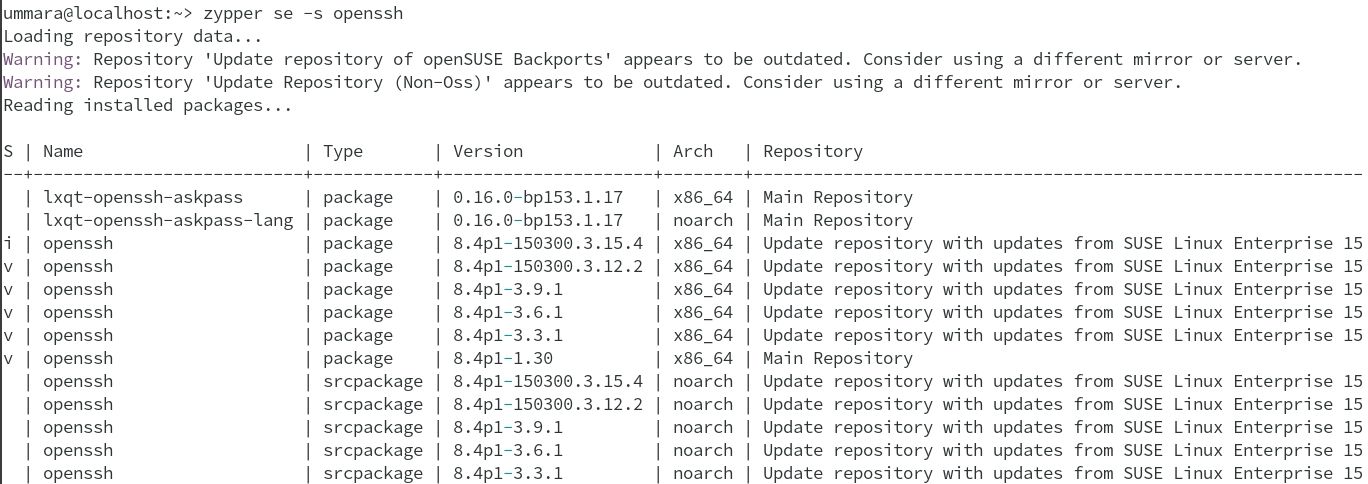
Om du vill hämta information om ett program som för närvarande är installerat på din enhet genom att söka i listan över installerade program, kan du använda kommandot “apt-cache policy” följt av namnet på det önskade paketet. Då visas relevant information, t.ex. versionsnummer och beroenden för det specifika paketet.
zypper se -i package_name
Lista installerade paket i openSUSE
Zypper tillhandahåller ett alternativ för att endast visa listan över paket som för närvarande är installerade på ett system med hjälp av flaggan “-i” följt av ett kolon. Med det här kommandot kan användare få information om sin aktuella programvarukonfiguration utan att installera eller uppdatera några ytterligare paket.
zypper se -i
Ett alternativ är att lagra den genererade listan i en fil genom att styra dess utdata till en specifik plats, vilket gör det enkelt att komma åt och hämta den vid ett senare tillfälle.
zypper se -i > installed_packages
För att få tillgång till omfattande information om ett visst installerat program kan du använda följande kommando:
zypper info package_name
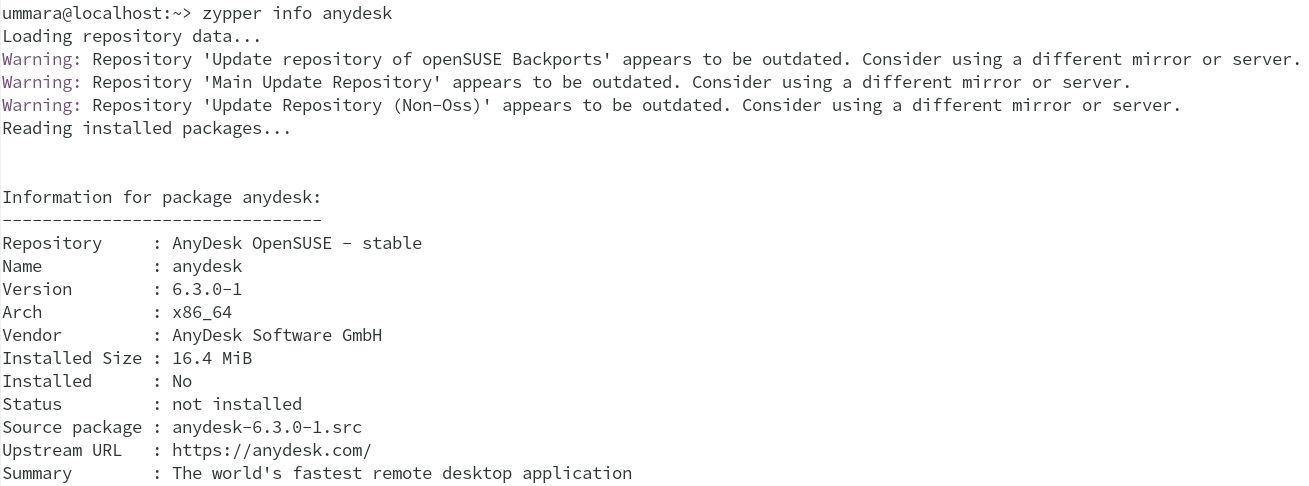
Ta bort ett paket i openSUSE med Zypper
Om du vill avinstallera ett paket med Zypper använder du helt enkelt kommandoradsgränssnittet med funktionen “rm” och det specifika paketnamnet. Processen för att ta bort ett oönskat paket via Zypper speglar installationen, vilket gör det till en sömlös och okomplicerad operation för att befria ditt system från onödiga programkomponenter.
zypper rm package_name
Uppdatera ett paket med Zypper
Att upprätthålla den aktuella statusen för paket är en vanlig praxis inom pakethantering. Med Zypper kan man granska och tillämpa alla tillgängliga förbättringar. För att inspektera alla tillgängliga förbättringar för för närvarande installerade paket, kör följande kommando:
zypper list-updates
För att uppgradera alla för närvarande installerade programvarupaket som har senare versioner kan du köra kommandot “up” eller “update”.
zypper up
Att modifiera specifika paket med hjälp av kommandot “update” eller “install” är en enkel process. Genom att specificera det önskade paketet kan man effektivt göra ändringar i det samtidigt som man bibehåller konsistensen i det övergripande systemet.
zypper up package_name
Or:
zypper install package_name
Installera lokala paket i openSUSE med RPM
För att installera lokalt förvärvade RPM-paket kan man använda antingen RPM-verktyget eller Zypper för installationssyften. Följande kommandoformat kan användas vid installation av ett RPM-paket via RPM-verktyget:
rpm -Uvh rpm_package
Följ dessa steg för att framgångsrikt distribuera ett RPM-paket på ett system som använder Zypper:1. Öppna en terminal eller ett kommandotolkfönster på ditt Linux-baserade operativsystem.2. Skriv “zypper” följt av namnet på önskat RPM-paket och tryck på enter för att starta installationsprocessen. Om du t.ex. vill installera textredigeraren “vim” skriver du “zypper install vim”.
zypper install rpm_package
Genom att använda flera tillgängliga kommandoradsalternativ kan man effektivt utföra en mängd åtgärder genom Zypper med hjälp av “hjälp”-funktionen.
zypper help
Zypper förenklar pakethanteringen i openSUSE
Zypper är ett okomplicerat men kraftfullt grafiskt användargränssnittsverktyg som är särskilt utformat för att övervaka paket i openSUSE-operativsystem. Dessutom kan användare använda alternativa kommandoradsverktyg som Zyyper och RPM tillsammans med YaST, som står för Yet Another Setup Tool - ett visuellt installationsinstrument som kan hantera olika systemjusteringar.
Snap och Flatpak erbjuder ett bekvämt alternativ till konventionella pakethanterare genom att låta användare installera och hantera programvarukomponenter med minimal hantering av beroenden som krävs från deras sida.